| 4.レイヤー レイヤーは透明フィルムが重なったようなものです。 画像や文字が無い部分は透明になります。 これによっていくつもの画像を重ねたりレイヤーごとに編集したりすることができます。 また、透明度を設定して透けるように重ねることもできます。 下の図はレイヤー3枚で構成されています。 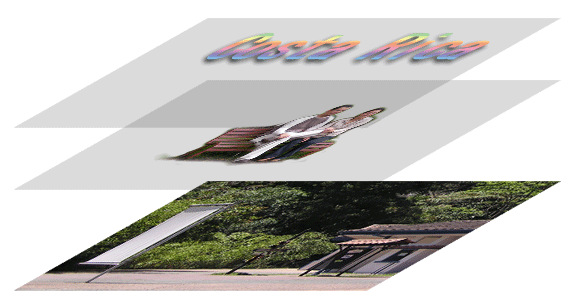  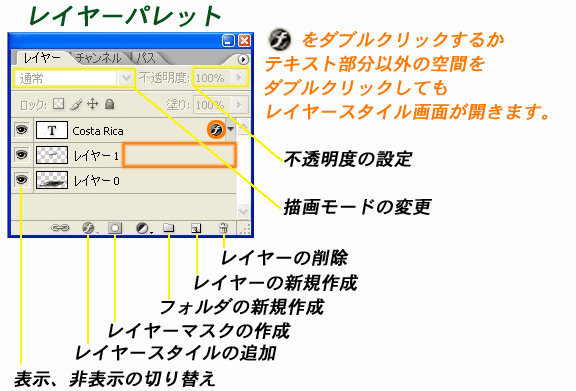 他の画像からコピーして貼り付けたりテキストを作成すると自動的にレイヤーが作成されます。 レイヤーは好きな順番に入れ替えることができ、右クリックから複製したりスタイルを追加できます。 ※通常最下層のレイヤーは[背景レイヤー]としてロックされています。 ロックを解除するには背景レイヤーをダブルクリックして[レイヤー0]にします。 メニューバーからレイヤーについての設定が行えます。 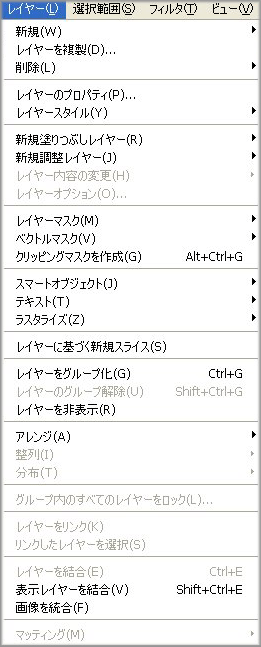 レイヤーの不透明度と塗り 同じレイヤーでも不透明度と塗りを変えるだけで多彩な表現ができます レイヤーパレットの表示は[F7]かメニューバーの[ウインドウ - レイヤー]で表示します。 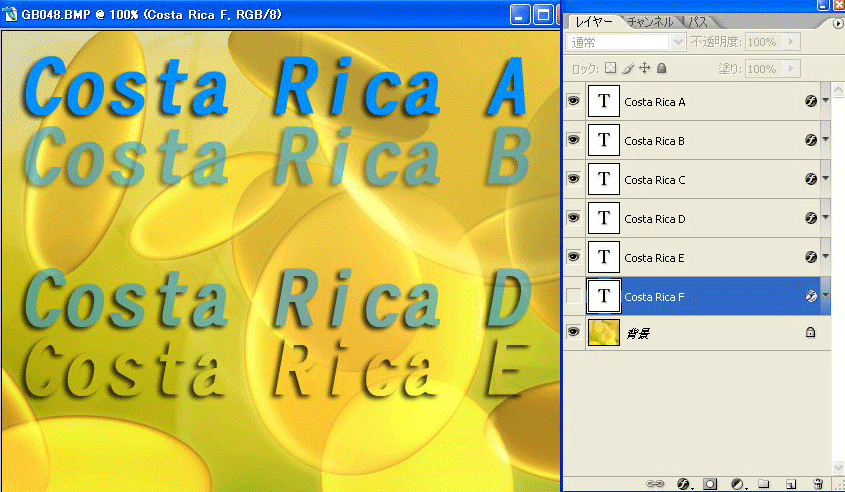 A.標準 不透明度100% 塗り100% B.不透明度50% C.不透明度0%(完全に見えなくなる) D.塗り50% E.塗り0% F.目のアイコンをクリックして非表示にした。 ※上の図はテキストレイヤーにドロップシャドウ効果を施したものです。 不透明度はレイヤー効果全てに適用されているので全体が薄くなり0%では完全に見えなくなります。 それに対し、塗りはテキストだけが薄くなりレイヤー効果は残されたままです。 レイヤー効果 テキストレイヤーにレイヤー効果を施したものです。 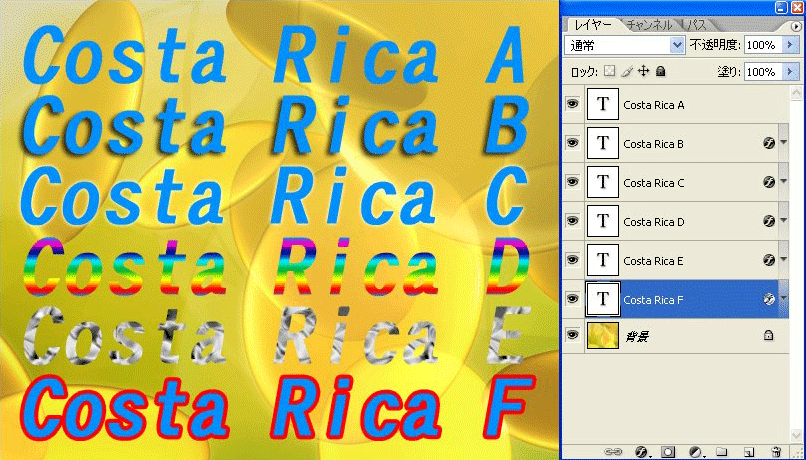 レイヤー効果の設定 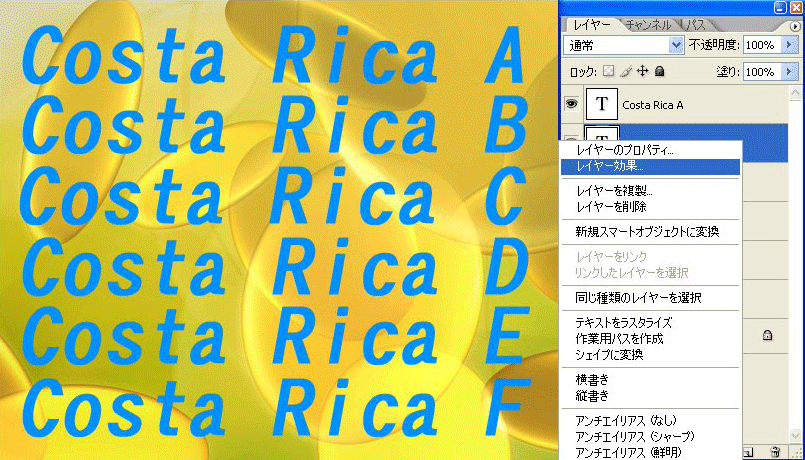 効果を加えたいレイヤーの上で右クリックをすると[レイヤー効果を]選択できます。 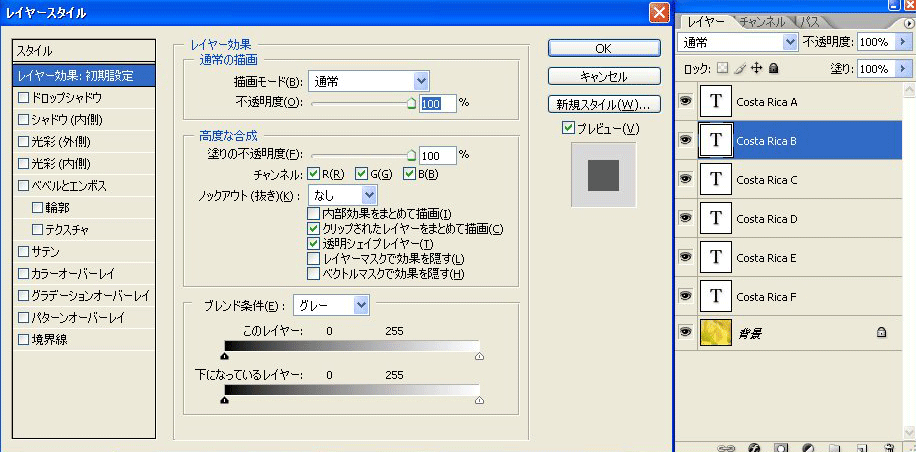 レイヤー[Costa Rica B]のレイヤースタイル初期画面 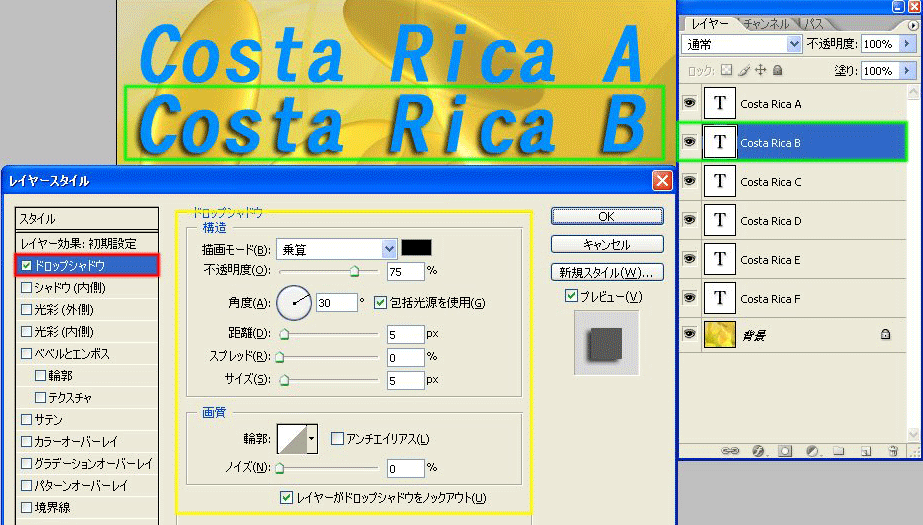 赤枠の[ドロップシャドウ]をクリックするとレイヤー[Costa Rica B]にドロップシャドウが適用されます。 同時に黄色枠のドロップシャドウを設定するウインドウに変わるのでここで効果を設定します。 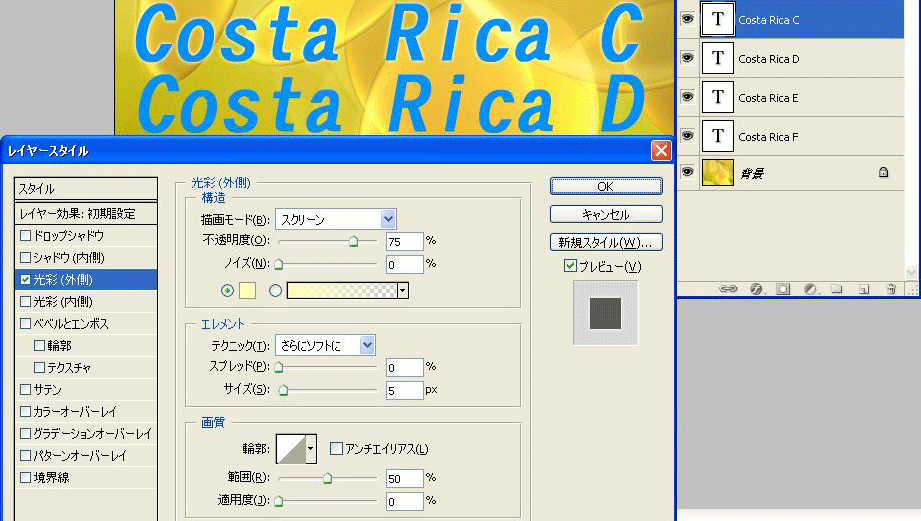 レイヤー[Costa Rica C]に光彩(外側)が適用されました。 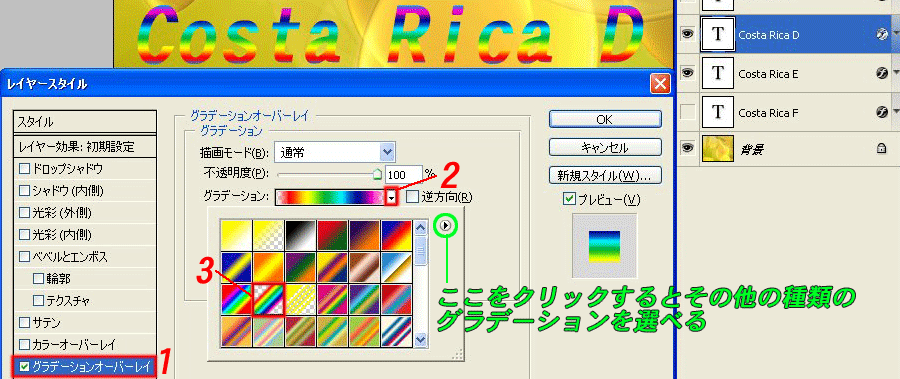 1[グラデーションオーバーレイ]をクリックします。 2をクリックするとグラデーションの種類を選べます。 3好きなグラデーションを選択します。 描画モード 描画モードは塗りや不透明度と違ってレイヤーの持っている一部分の情報を下層のレイヤーに反映させます。 様々なものがあるので実際に実験してみるのが良いでしょう。  レイヤー[Costa Rica B]は描画モードを乗算しています。 レイヤーBの情報が乗算されたので暗くなります。 レイヤー[Costa Rica C]は描画モードをカラーにしています。 レイヤー[Costa Rica C]の色相、彩度を下層レイヤーに置き換えています。 輝度情報は下層レイヤーのものが保たれています。 乗算とカラーモードはモノクロ写真に彩色するときなどによく使用します。 |